Gráficos de pizza do Matplotlib
Os gráficos de pizza do Matplotlib são um recurso essencial para visualizar dados categóricos. Eles são uma ótima maneira de representar dados de maneira clara e concisa
Este artigo visa examinar os méritos e características do uso de gráficos de pizza do Matplotlib para visualização de dados e também demonstrar sua implementação prática por meio de exemplos .
O que é um gráfico de pizza?
Um gráfico de pizza é um gráfico circular dividido em fatias para representar proporções numéricas de dados.
Cada fatia representa uma porcentagem do todo, e o tamanho de cada fatia corresponde ao seu valor proporcional.
Os gráficos de pizza são comumente usados para mostrar dados categóricos, como participação de mercado, resultados de pesquisas e dados demográficos.
Criar Gráficos de Pizza
Se você deseja criar gráficos de pizza Matplotlib com Pyplot , você pode implementar a função pie() :
Exiba o gráfico de pizza básico:
Example:

Como você pode ver, os gráficos de pizza Matplotlib exibem uma fatia para cada valor na matriz (que é [5, 40, 10, 20, 7, 13, 4, 1]).
Normalmente, a plotagem começa no eixo x e prossegue no sentido anti-horário:
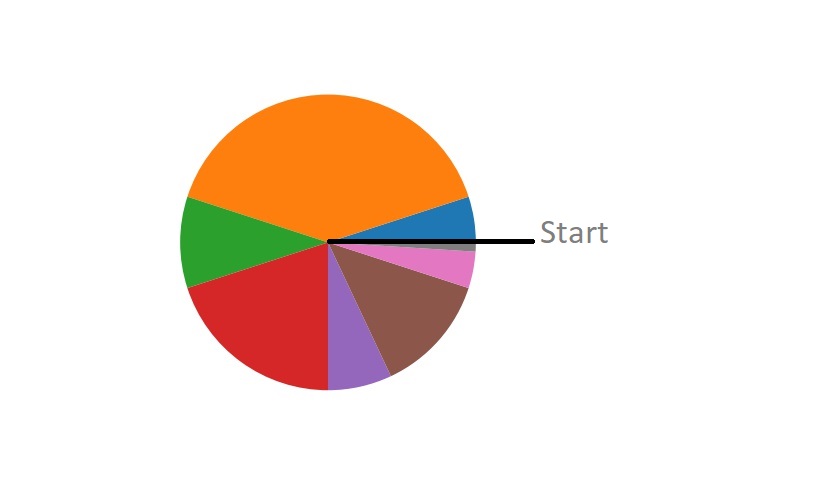
A fórmula a seguir calcula o tamanho de cada lacuna comparando seu valor com todos os outros valores.
Divisão de um número pela sua soma: x/sum(x)
Faça um gráfico de pizza que contém a matriz de três valores:
Example:
Após a execução do exemplo acima, você obterá a saída abaixo:
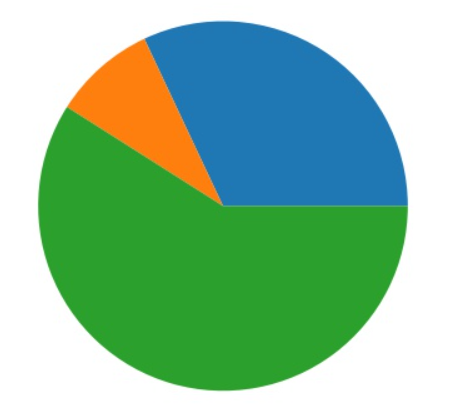
Rótulos de gráficos de pizza do Matplotlib
Utilizando o parâmetro rótulo, você pode inserir rótulos no gráfico de pizza.
Nos gráficos de pizza do Matplotlib, o parâmetro de rótulo deve ser uma matriz com um único rótulo por seção:
Insira os diferentes rótulos das seções do gráfico de pizza:
Example:
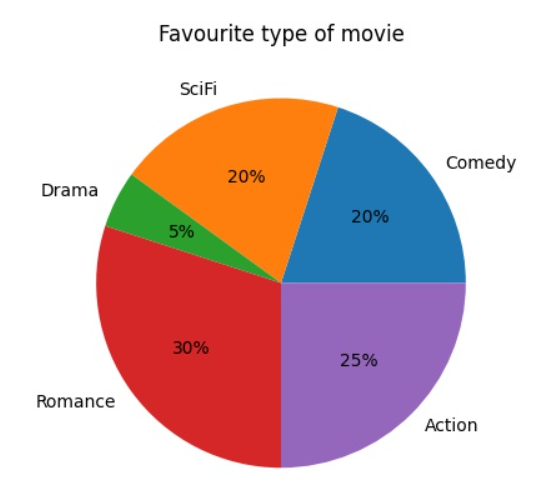
No exemplo a seguir, mostre a proporção de esportes do mundo:
Example:
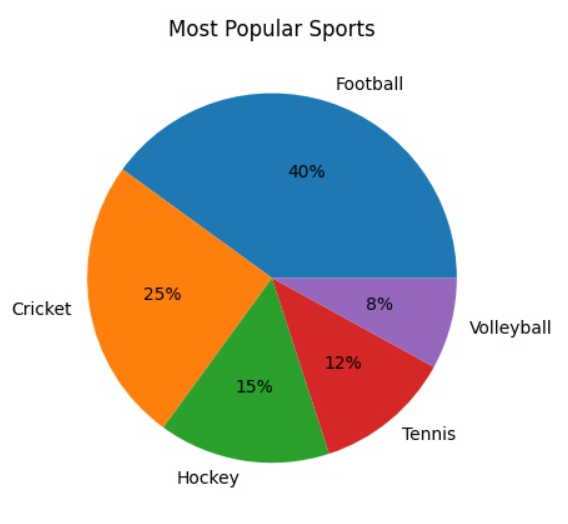
Ângulo inicial
Ao fornecer um parâmetro startangle , você pode modificar o ângulo inicial padrão no eixo x .
Em graus, o parâmetro startangle é configurado com um ângulo de 0 como padrão:
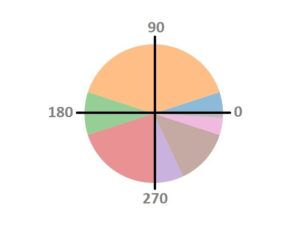
A 180 graus, comece a primeira cunha da seguinte maneira:
Example:
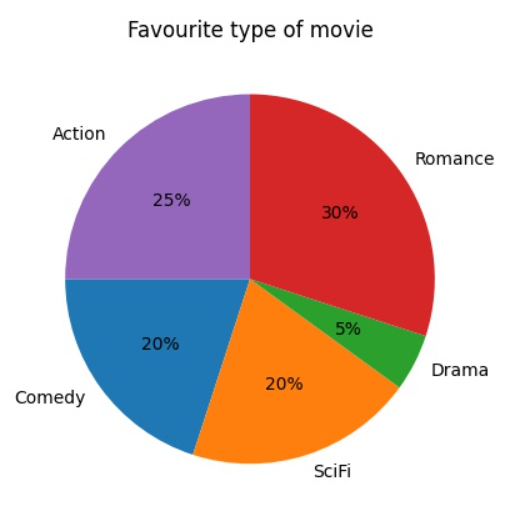
Comece a primeira seção do seguinte gráfico de pizza em 45 graus:
Example:
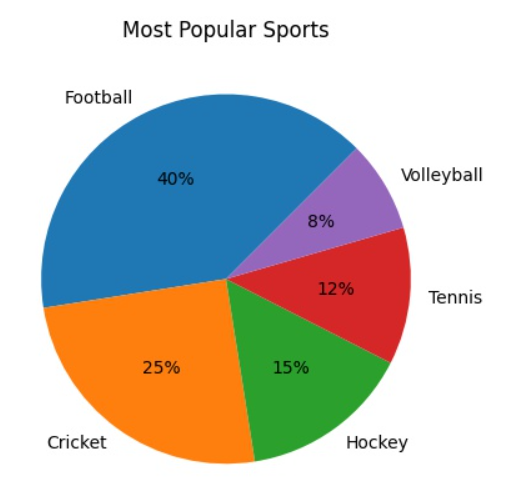
Explodir
Gostaria que uma das cunhas se destacasse?
De acordo com os gráficos de pizza do Matplotlib, você pode fazer isso por meio do parâmetro explodir .
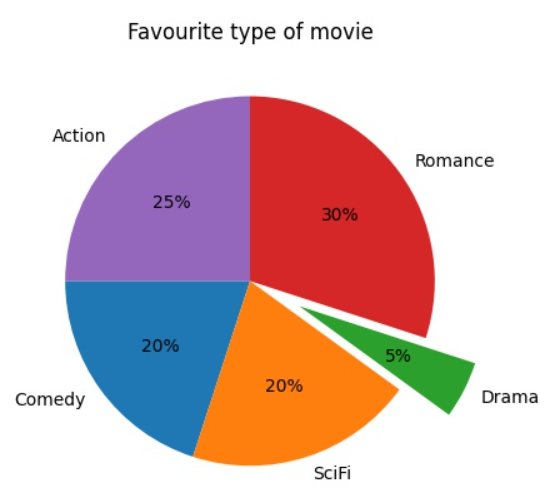
Deve haver um valor para cada cunha no parâmetro explodir, se o parâmetro for definido e não None .
Os valores indicam a que distância cada segmento está do centro:
No gráfico de pizza, arraste a fatia “ Drama ” 0,3 do centro:
Example:
Do centro do gráfico de pizza, arraste as várias seções com o argumento de explosão:
Example:
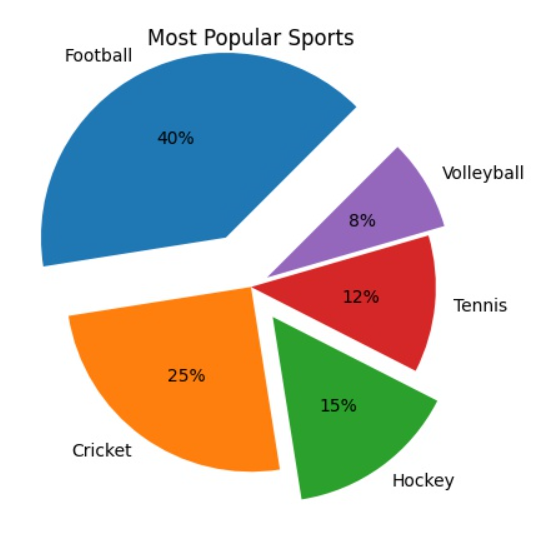
Sombra
Especifique o atributo shadows como True para aplicar uma sombra ao gráfico de pizza:
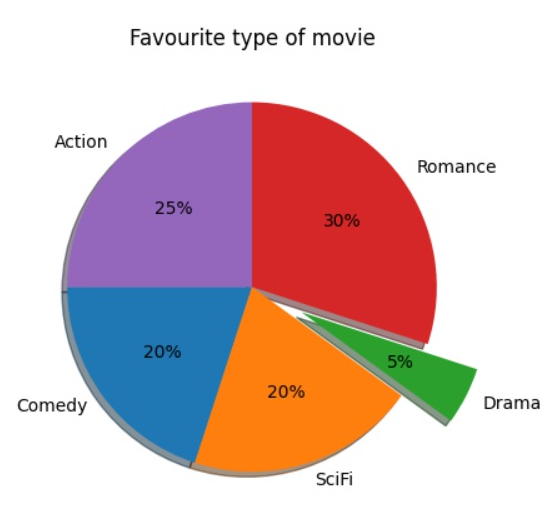
No exemplo abaixo, insira a sombra no gráfico de pizza:
Example:
Utilize a sombra = True para aplicar sombra ao seguinte gráfico de pizza:
Example:
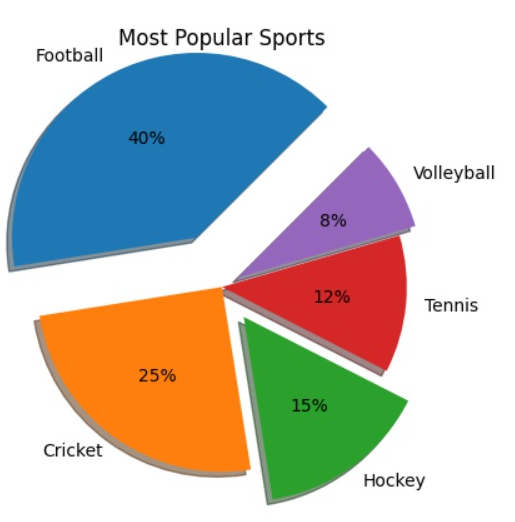
cores
Utilizando o parâmetro cores, você pode personalizar a cor de cada segmento.
As cores devem ser uma matriz com valor único para cada segmento, se fornecido:

Para cada segmento de um gráfico de pizza, atribua uma cor diferente:
Example:
Utilizando um atributo de cor para inserir cores claras em um gráfico de pizza:
Example:
Existem três opções disponíveis para selecionar cores: valores de cores hexadecimais, qualquer um dos 140 nomes de cores suportados ou um dos atalhos fornecidos.
'r' – Red 'g' – Green 'b' – Blue 'c' – Cyan 'm' – Magenta 'y' – Yellow 'k' – Black 'w' – White
Lenda()
Ao chamar a função legend() , você pode fornecer uma descrição para cada segmento:
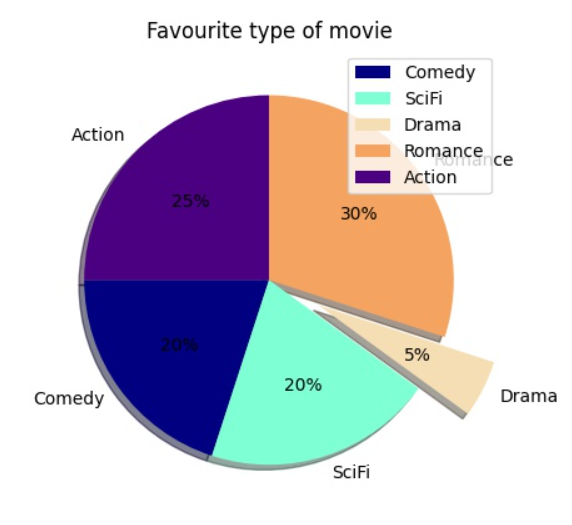
Aplique a função legend() no exemplo abaixo:
Example:
Insira uma legenda no seguinte gráfico de pizza de esportes:
Example:
Legenda Com Cabeçalho
Nos gráficos de pizza do Matplotlib, forneça o parâmetro de título para a função de legenda para incluir um cabeçalho.
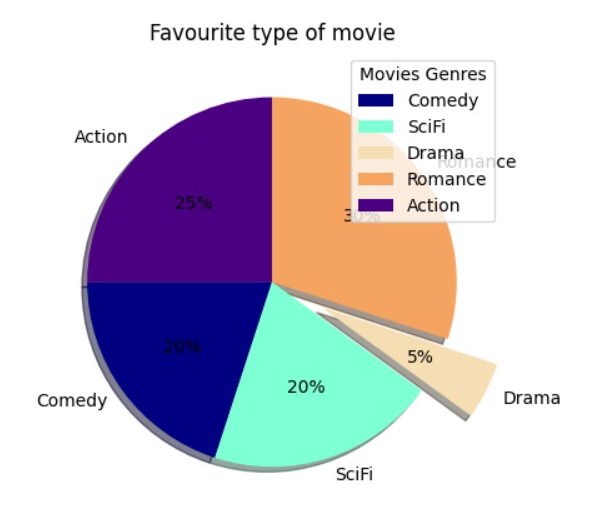
Implemente a função legend() e insira o argumento do título:
Example:
Defina o peso da fonte como negrito para o seguinte título de legenda do gráfico de pizza:
Example:
Exemplo de Explicação
Os pontos a seguir explicam o exemplo acima que usa o Matplotlib para criar uma visualização de gráfico de pizza e adicionar uma legenda a ele:
- Primeiro, importamos as bibliotecas Matplotlib e NumPy e as renomeamos por conveniência.
- É criado um array NumPy chamado “ percentual ” que contém as porcentagens de diferentes esportes.
- É criada uma lista chamada “ mrx_labels ” que contém os rótulos para cada segmento do gráfico de pizza.
- É criada uma lista chamada “ mrx_explode ” que contém o grau de separação de cada segmento do gráfico de pizza.
- É criada uma lista chamada “ mrx_colors ” que contém as cores a serem usadas para cada segmento do gráfico de pizza.
- O título do gráfico de pizza é definido como “ Esportes mais populares ”.
- O gráfico de pizza é criado usando a função pie() do Matplotlib, onde o parâmetro percent contém os valores para cada segmento do gráfico, o parâmetro labels contém os rótulos para cada segmento e outros parâmetros definem vários atributos do gráfico.
- Uma legenda é criada para o gráfico de pizza usando a função legend() do Matplotlib.
- O título da lenda é definido como “ Top 5 Sports ” e colocado em negrito.
- O gráfico de pizza com a legenda é exibido.
Benefícios
Os gráficos de pizza do Matplotlib oferecem várias vantagens, como:
- Eles fornecem uma maneira eficiente de apresentar dados que consistem em partes que formam um todo, ilustrando proporções e porcentagens de maneira clara e compreensível.
- Gerar um gráfico de pizza usando o Matplotlib é relativamente simples, exigindo apenas algumas linhas de código.
- Os gráficos de pizza do Matplotlib oferecem um alto grau de personalização, permitindo que você modifique as cores , rótulos e outros elementos do gráfico para atender às suas necessidades.
- Os gráficos de pizza são úteis para comparar as proporções de diferentes categorias ou segmentos de dados , o que pode ajudar a identificar tendências ou padrões.
- Os gráficos de pizza são mais eficazes quando usados para exibir pequenos conjuntos de dados com poucas categorias. Incluir muitas categorias pode fazer com que o gráfico fique confuso e difícil de entender.
Conclusão
Os gráficos de pizza do Matplotlib são uma escolha popular para visualização de dados devido aos seus inúmeros benefícios. Eles fornecem um meio eficaz de ilustrar proporções e porcentagens de maneira compreensível. Além disso, eles são facilmente criados com código mínimo, altamente personalizáveis, adequados para comparar diferentes categorias de dados e ideais para exibir pequenos conjuntos de dados com menos categorias. Essas vantagens tornam os gráficos de pizza do Matplotlib uma excelente ferramenta para pesquisadores e analistas de dados que desejam apresentar suas descobertas de maneira visualmente atraente e informativa.
